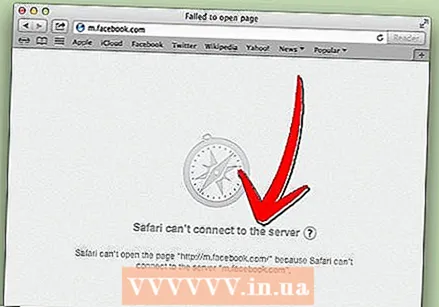Автор:
Morris Wright
Дата На Създаване:
24 Април 2021
Дата На Актуализиране:
14 Може 2024

Съдържание
- Стъпвам
- Метод 1 от 2: Блокирайте уебсайт във всички браузъри на компютър
- Метод 2 от 2: Блокирайте уебсайт във всички браузъри на Mac
Може би имате много дисциплина и искате да блокирате уебсайт за себе си (няма повече вина за вас, в съответствие с новогодишните решения). Може би сте горд собственик на дете, което сканира мрежата за неподходящ материал. Каквато и да е причината, това действие изисква модифициране на вашия хостов файл. Вашият хостов файл е компютърен файл, използван за съхраняване на информация за това къде компютърна мрежа може да намери възел.
Стъпвам
Метод 1 от 2: Блокирайте уебсайт във всички браузъри на компютър
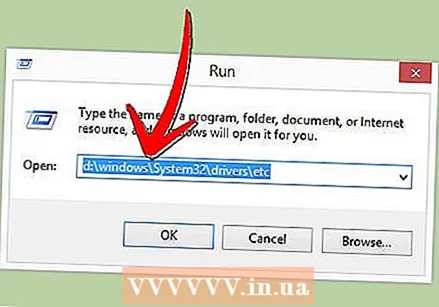 Отворете Windows Explorer и тип C: Windows System32 драйвери / и т.н. в. Ако Windows не е инсталиран на устройството C, заменете C: с буквата на правилното устройство.
Отворете Windows Explorer и тип C: Windows System32 драйвери / и т.н. в. Ако Windows не е инсталиран на устройството C, заменете C: с буквата на правилното устройство.  Щракнете два пъти върху домакинии отворете документа в Notepad, когато Windows ви подкани. То домакинифайл казва на системата какво да прави, ако искате да достигнете до определен домейн или IP адрес. Това е файлът, който ще редактирате.
Щракнете два пъти върху домакинии отворете документа в Notepad, когато Windows ви подкани. То домакинифайл казва на системата какво да прави, ако искате да достигнете до определен домейн или IP адрес. Това е файлът, който ще редактирате. - Ако Windows автоматично ви пренасочи или ако домакини се отваря в друга програма, след което се отваря Notepad (Започнете -> Всички програми -> аксесоари -> Notepad) и отворена домакини като щракнете Файл -> Отворете в Notepad.
- Ако Windows автоматично ви пренасочи или ако домакини се отваря в друга програма, след което се отваря Notepad (Започнете -> Всички програми -> аксесоари -> Notepad) и отворена домакини като щракнете Файл -> Отворете в Notepad.
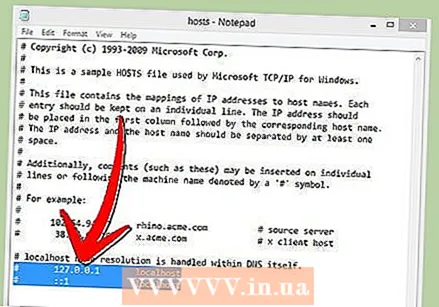 Намерете реда "127.0.0.1 localhost" или ":: 1 localhost "Поставете курсора в края на долната част на тези редове.
Намерете реда "127.0.0.1 localhost" или ":: 1 localhost "Поставете курсора в края на долната част на тези редове.  Натиснете "Enter", за да създадете нов ред.
Натиснете "Enter", за да създадете нов ред.- Въведете уебсайтовете, които искате да блокирате. Можете да влезете във всеки сайт, но винаги трябва да поставяте „127.0.0.1“ пред него.
- Например, за да блокирате сайта reddit.com, въведете "127.0.0.1", последвано от единично интервал, след това "reddit.com".

- Добавете всички домейни на сайта, особено мобилните, и поставете всеки на нов ред. Например компютърът ви може да блокира „www.facebook.com“, но не и „m.facebook.com“, ако не сте внимателни. Това лесно се заобикаля за опитни компютърни потребители.

- Например, за да блокирате сайта reddit.com, въведете "127.0.0.1", последвано от единично интервал, след това "reddit.com".
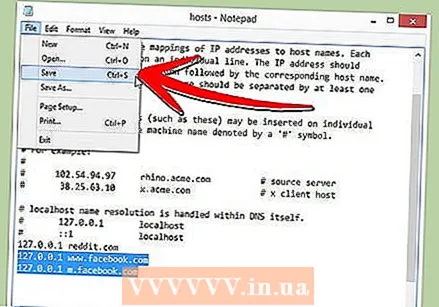 Кликнете върху „Файл -> Запазване, за да го запазите домакинифайл. Ако се появи прозорец, в който се посочва, че не можете да запишете файла, тъй като не сте администратор, тогава трябва да промените разрешенията, така че да сте и администратор. Да го направя:
Кликнете върху „Файл -> Запазване, за да го запазите домакинифайл. Ако се появи прозорец, в който се посочва, че не можете да запишете файла, тъй като не сте администратор, тогава трябва да промените разрешенията, така че да сте и администратор. Да го направя: - Щракнете с десния бутон върху него домакинифайл, вие избирате Имоти->Сигурности се уверете, че всички опции са проверени за вашия акаунт. Това ви позволява да запазите файла като администратор.
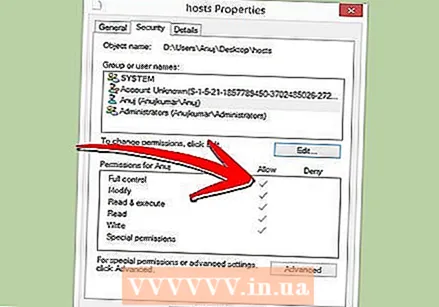
- В противен случай можете също да запазите файла на работния плот и да го плъзнете там, където трябва да бъде. Това може да работи, но методът по-горе е за предпочитане.
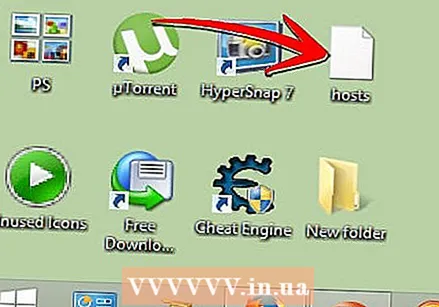
- Щракнете с десния бутон върху него домакинифайл, вие избирате Имоти->Сигурности се уверете, че всички опции са проверени за вашия акаунт. Това ви позволява да запазите файла като администратор.
Метод 2 от 2: Блокирайте уебсайт във всички браузъри на Mac
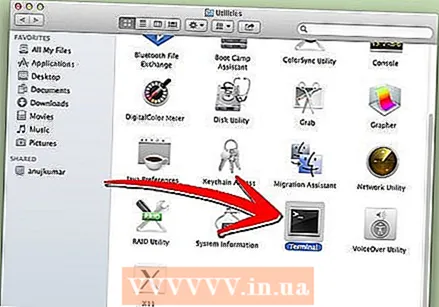 Отвори Терминал. Отидете на Програми -> Помощни програми -> Терминал.
Отвори Терминал. Отидете на Програми -> Помощни програми -> Терминал. 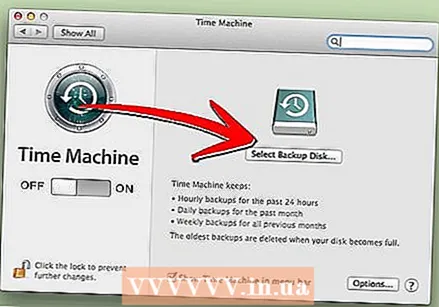 Архивирайте данните си, преди да извършите сериозна корекция на системата (по избор). Добре е да архивирате оригиналния си домакинифайл преди да го смените.
Архивирайте данните си, преди да извършите сериозна корекция на системата (по избор). Добре е да архивирате оригиналния си домакинифайл преди да го смените. - Копирайте и поставете следния код в терминала и щракнете върху Enter.
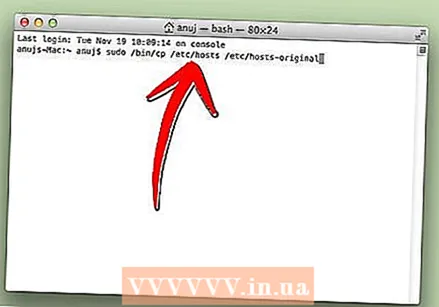
- sudo / bin / cp / etc / hosts / etc / hosts-original
- Терминалът ще ви предупреди за тази команда и ще ви помоли за парола. Въведете паролата си и натиснете Enter. Докато пишете паролата, изглежда, че ключовете не работят; те се въвеждат невидимо.
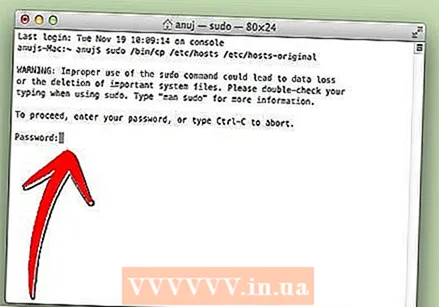
- Копирайте и поставете следния код в терминала и щракнете върху Enter.
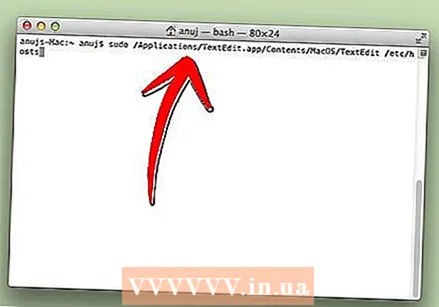 Копирайте и поставете следния код в терминала. На един ред поставете следния ред и натиснете Enter: sudo / Applications / TextEdit.app / Contents / MacOS / TextEdit / etc / hosts
Копирайте и поставете следния код в терминала. На един ред поставете следния ред и натиснете Enter: sudo / Applications / TextEdit.app / Contents / MacOS / TextEdit / etc / hosts - Текстовият редактор ще го направи домакинифайл в отделен прозорец.
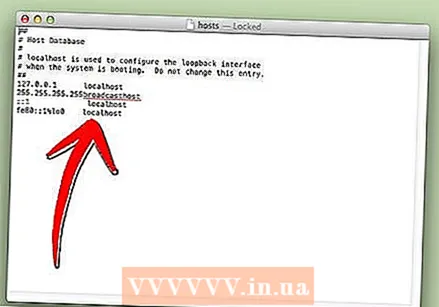
- Текстовият редактор ще го направи домакинифайл в отделен прозорец.
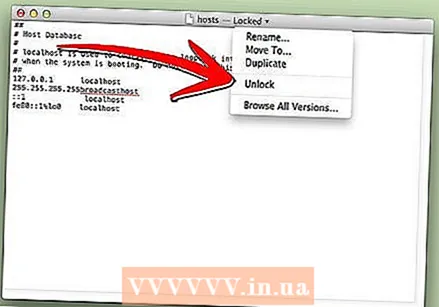 Отключете го домакинифайл, ако още не е. Направете това, като щракнете до иконата „Заключена“ (или „Защитена“) и изберете „Отключи“.
Отключете го домакинифайл, ако още не е. Направете това, като щракнете до иконата „Заключена“ (или „Защитена“) и изберете „Отключи“. 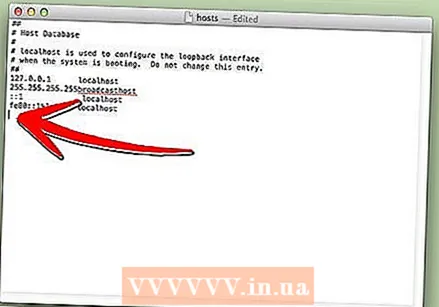 В текстовия редактор намерете реда "fe80:: 1% lo0 localhost ". Създайте нов ред точно под него, като натиснете Enter.
В текстовия редактор намерете реда "fe80:: 1% lo0 localhost ". Създайте нов ред точно под него, като натиснете Enter. - Въведете уебсайтовете, които искате да блокирате. Можете да добавите всеки сайт, но трябва да поставите "127.0.0.1" пред него.
- За да блокирате YouTube.com, например: въведете „127.0.0.1“, последвано от единично интервал, последвано от „youtube.com“.
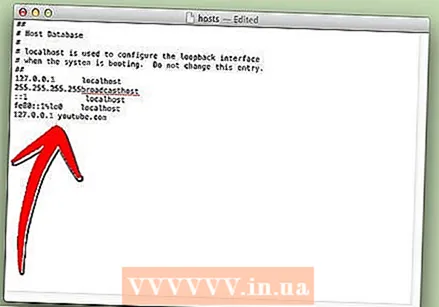
- Добавете всички домейни на сайта, особено мобилните, и поставете всеки на нов ред. Например компютърът ви може да блокира „www.facebook.com“, но не и „m.facebook.com“, ако не сте внимателни. Това лесно се заобикаля за опитни компютърни потребители.
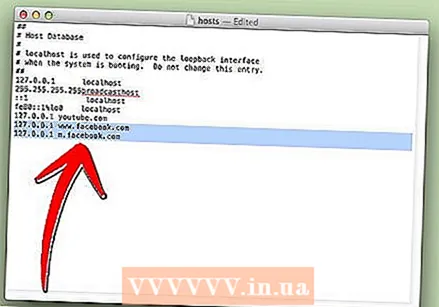
- За да блокирате YouTube.com, например: въведете „127.0.0.1“, последвано от единично интервал, последвано от „youtube.com“.
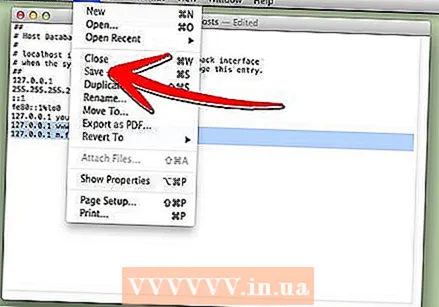 Запазете файла.Архив -> Запазете.
Запазете файла.Архив -> Запазете. - Проверете дали сайтовете действително са блокирани.